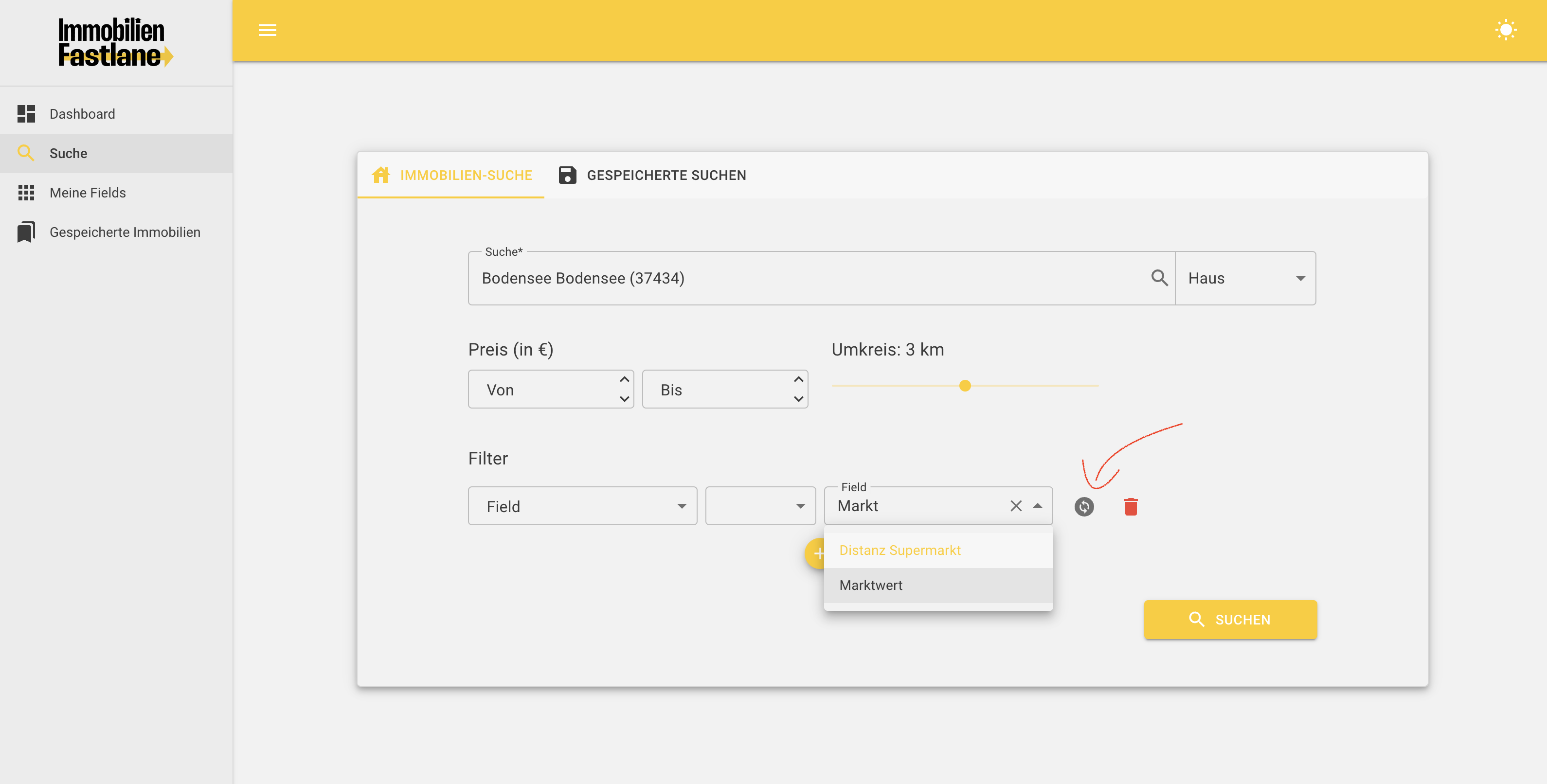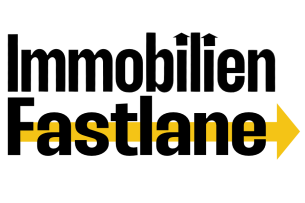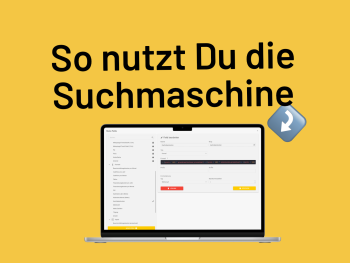Immobilien Fastlane hat viele Funktionen, die eine herkömmliche Immobilien Suchmaschine nicht hat. Die wichtigsten davon, bringen wir Dir in diesem Artikel näher.
Das erste Ass im Ärmel
Wenn Du Dich in die IFL Suche einloggst, kannst Du zunächst einen Ort für Deine Suche angeben.
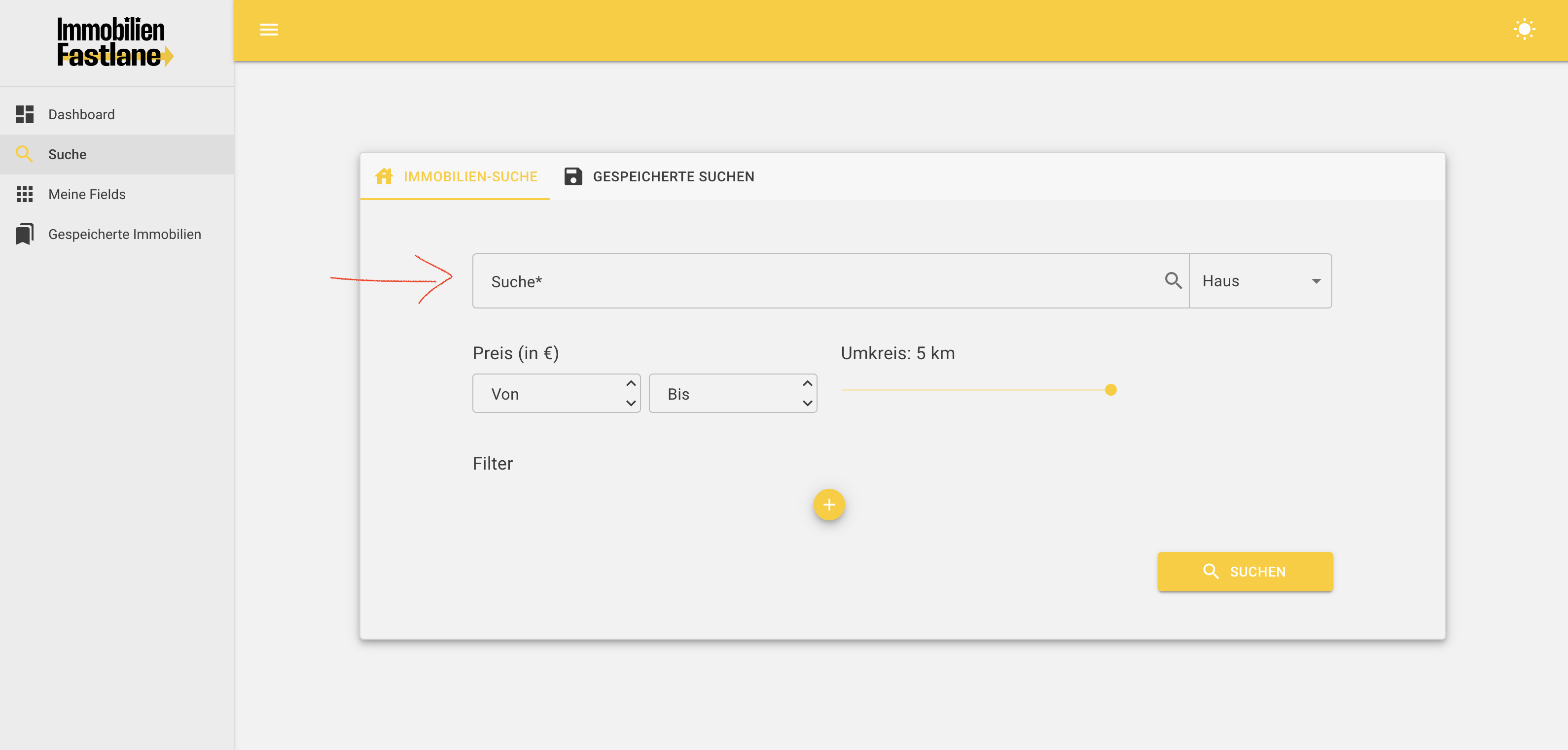 Drückst Du nun auf "Suchen" ohne etwas anderes einzustellen, so erhältst Du eine Menge Investment-relevante Zahlen und Werte angezeigt.
Drückst Du nun auf "Suchen" ohne etwas anderes einzustellen, so erhältst Du eine Menge Investment-relevante Zahlen und Werte angezeigt.
Standardmäßig wird Dir unter anderem der Marktwert, der Faktor, der Cashflow, Brutto- und Nettorendite sowie die Finanzierungskosten und GIK eines Objektes angezeigt.
Interessiert Dich eine dieser Werte auf den ersten Blick nicht —oder Du möchtest die Reihenfolge der angezeigten Werte verändern — so findest Du links in der Seitenleiste unter "Meine Felder" die Option "Suchergebnisse anpassen".
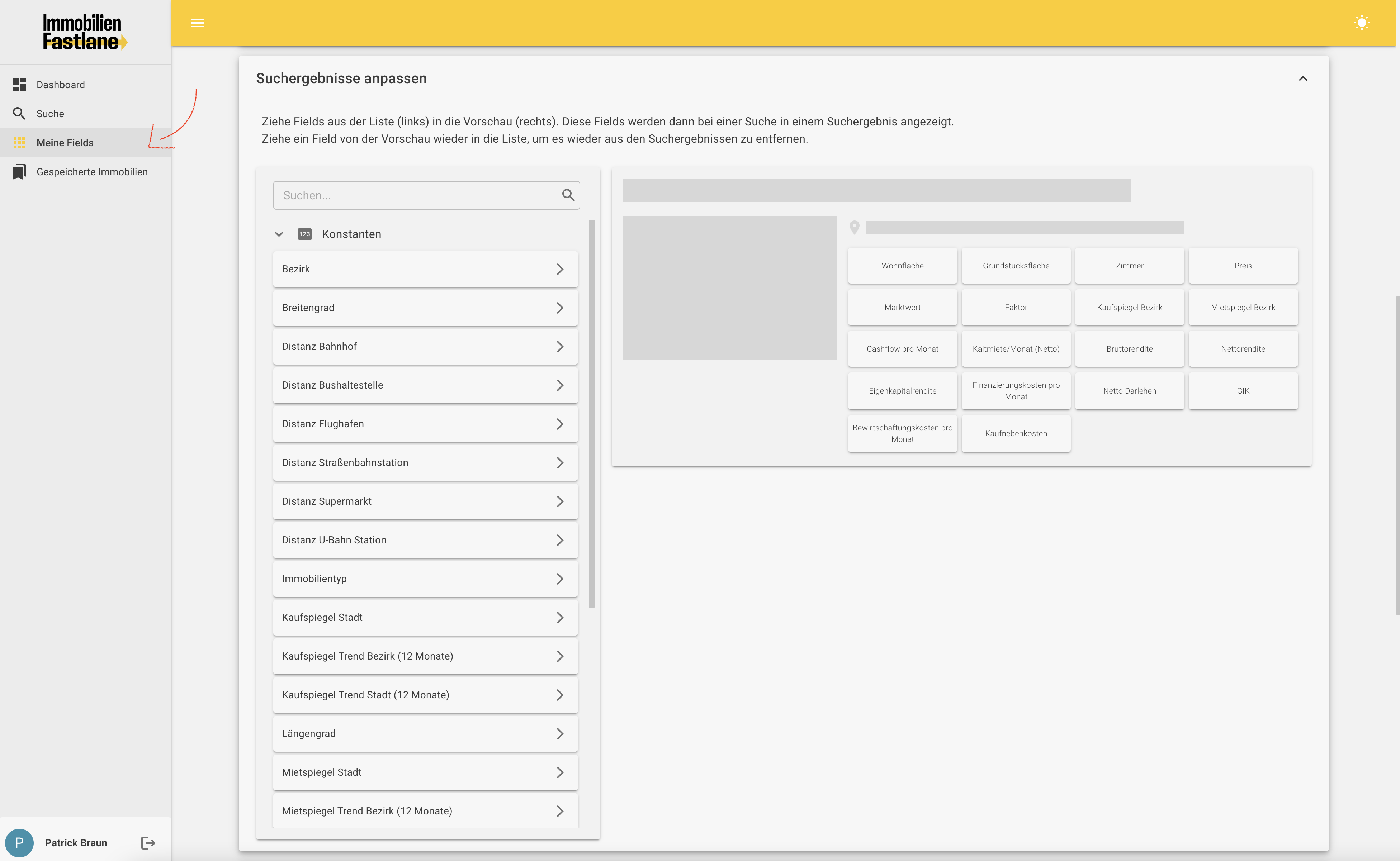
Hier kannst Du nicht nur anpassen, welche Werte Du standardmäßig in der Liste der Ergebnisse siehst.
Du kannst auch die Werte, die Dir angezeigt werden, wenn Du eines der Exposés in der Liste anklickst, anpassen. Scroll' dazu einfach etwas nach unten zur Option "Immobilienseite anpassen".
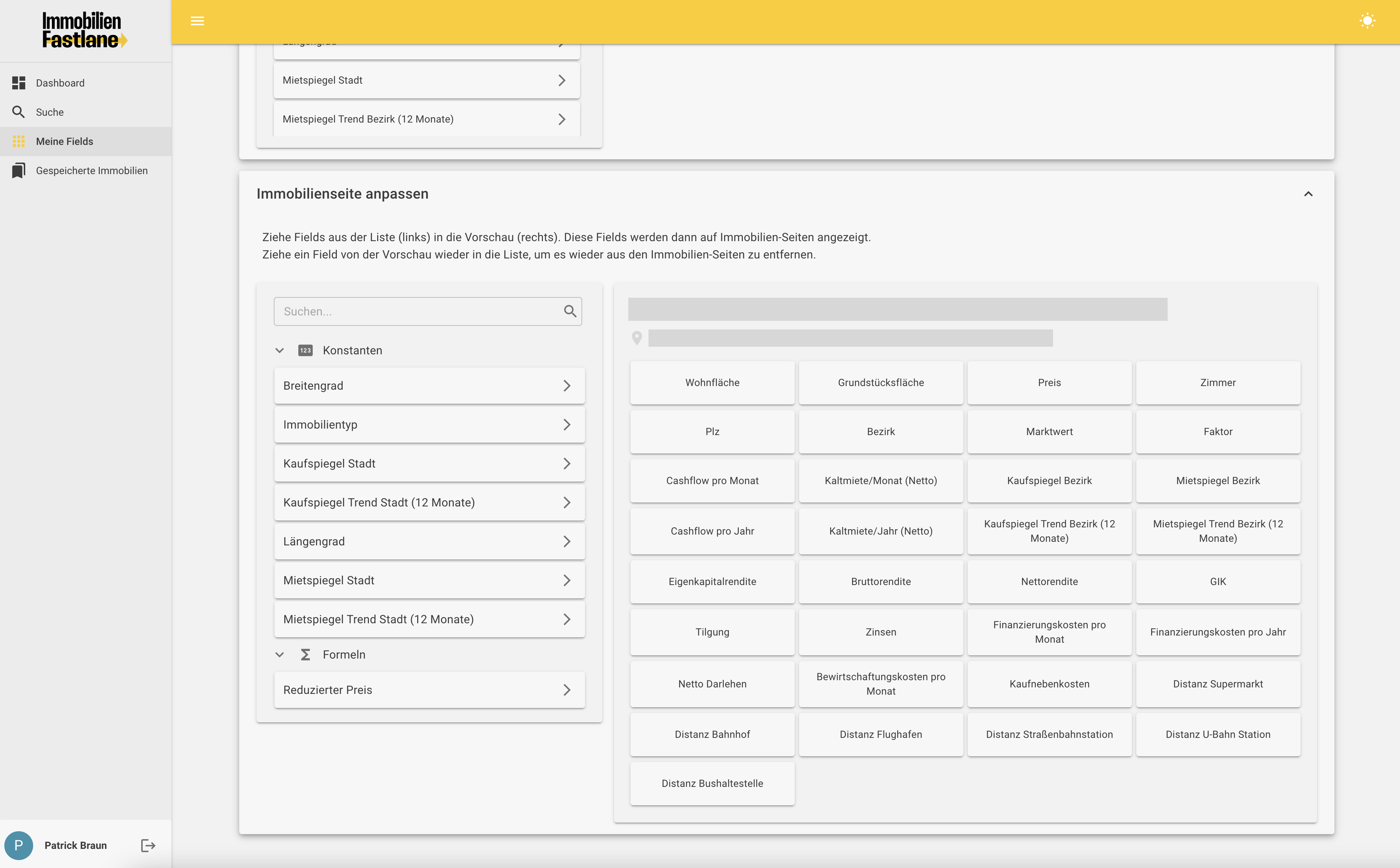
Indem Du die für Dich relevanten Werte sortierst und gegebenenfalls änderst, erhältst Du einen schnellen und effektiven Überblick über alle angezeigten Exposés.
Apropos sortieren:
Alles, was Dir in den Suchergebnisse angezeigt wird, lässt sich nach Belieben sortieren. So kannst Du beispielsweise einstellen, dass die Exposés mit dem höchsten Cashflow oder den geringsten Kaufnebenkosten ganz oben angezeigt werden sollen.
Das ist das erste Ass, das IFL im Ärmel hat.
Das zweite Ass
...findest Du im Immobilien-Suchfeld.
Hier findest Du einen Abschnitt mit dem Titel "Filter". Hier kannst Du die Suchergebnisse, die Dir angezeigt werden, entsprechend unterschiedlicher Kriterien filtern.
Hier kannst Du einstellen, dass Du nur nach Exposés mit einem bestimmten Cashflow suchen möchtest.
Du kannst z.B. angeben, dass angezeigte Exposés einen Faktor (in wie vielen Jahren ist das Darlehen durch die Miete abbezahlt?) von weniger als 25 Jahren oder Gesamtinvestitionskosten unter einem gewissen Wert besitzen sollen.
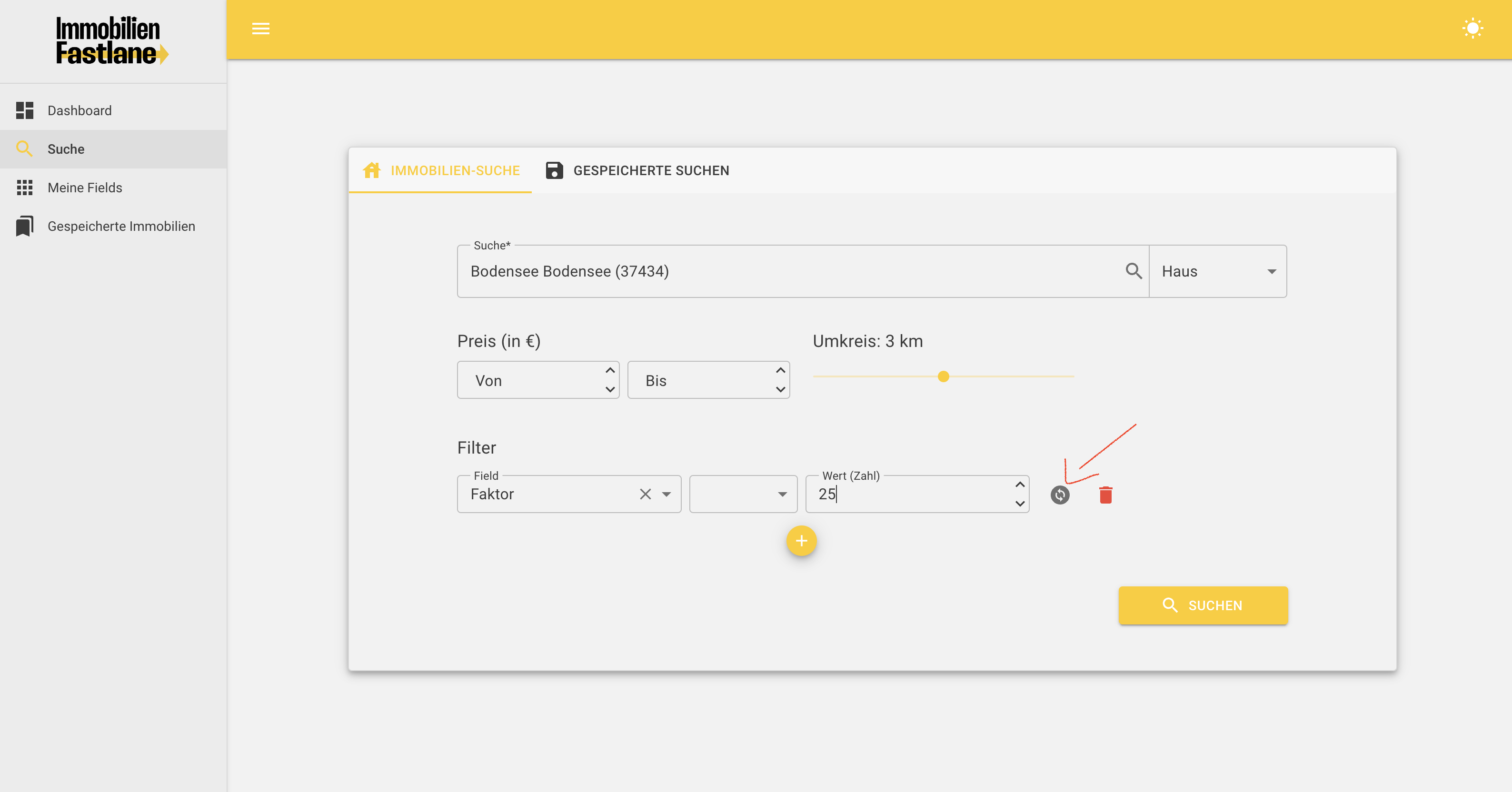
Gleichzeitig kannst Du innerhalb dieser Funktion angeben, dass Du nur Exposés sehen möchtest, deren Preis unter dem Marktwert liegt.
Wichtig bei all dem ist der graue Wechselbutton. Über diesen kannst Du zwischen Zahlen, Zeichen oder anderen Feldern hin- und her wechseln.
Soll der Faktor beispielsweise innerhalb eines bestimmten Wertes liegen, so wähle im rechten Auswahlfenster "Wert (Zahl)", um hier Deinen gewünschten Faktor einzugeben. Möchtest Du nur Exposés sehen, die unter dem Marktwert liegen, so klicke den grauen Button bis Dir das Eingabefeld "Fields" angezeigt werden.